CAD菱形填充的操作步骤
返回CAD菱形填充的操作步骤
CAD绘制好图形后,我们可以对图形进行填充,填充不只有颜色填充,也有样式填充。今天我们要说的是如何给图形进行菱形填充呢?下面我们就来看看详细的教程。
1.打开CAD软件,使用矩形命令【REC】绘制一个矩形。接下来我们要对这个矩形进行填充。
2.输入填充命令【H】,弹出填充对话框。首先找到【边界】—【添加:拾取点】,点击前面的图标后返回绘图区,选择矩形为拾取对象后空格返回对话框。
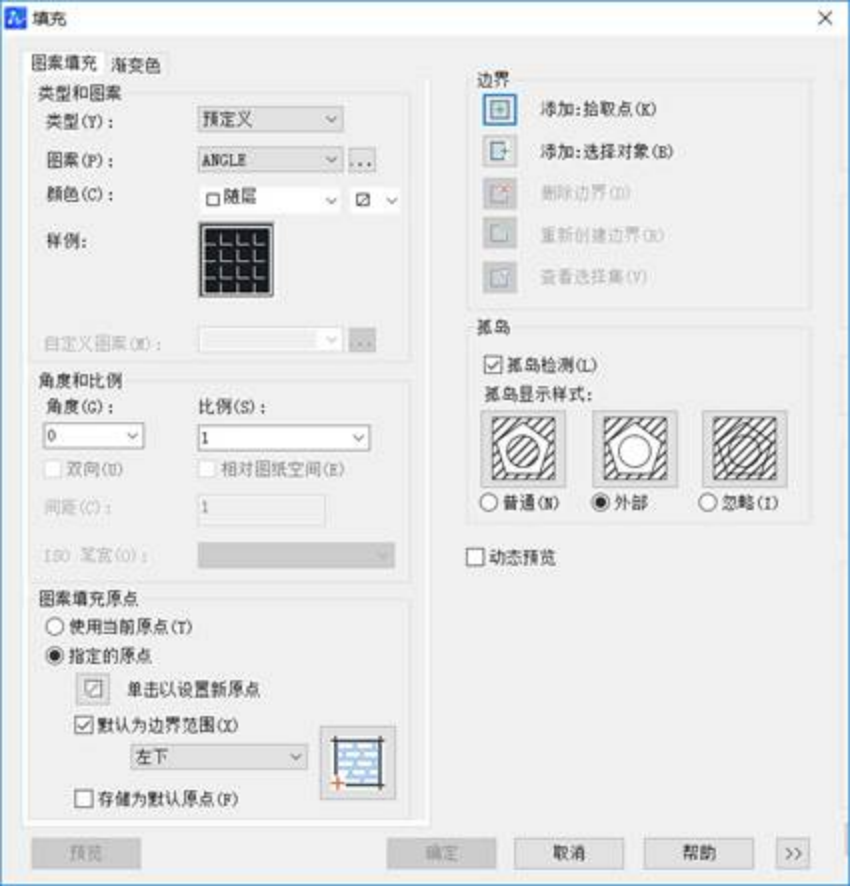
3.接下来设置填充样式,找到【图案填充】—【类型】,点击下拉菜单选择用户定义。找到【角度比例】,设置为图中所示的参数。
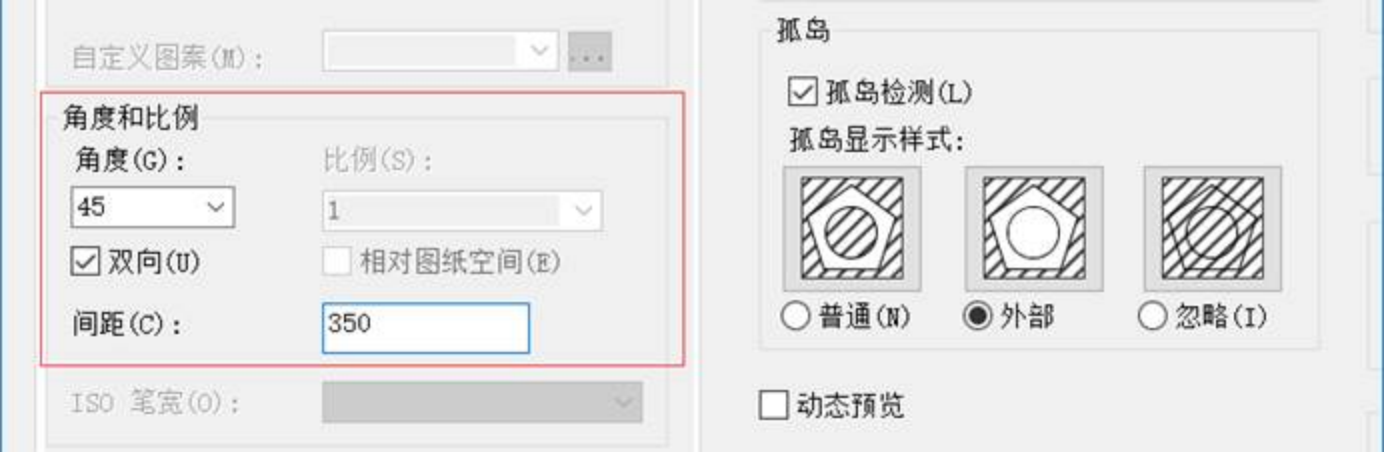
4.找到【图案填充原点】,勾选【指点的原点】,点击【单击以设置原点】,自动返回绘图区,将鼠标置于要指定的原点即菱形拼接起点后空格返回填充对话框。最后点击对话框中的确定会看到矩形已经被菱形填充。
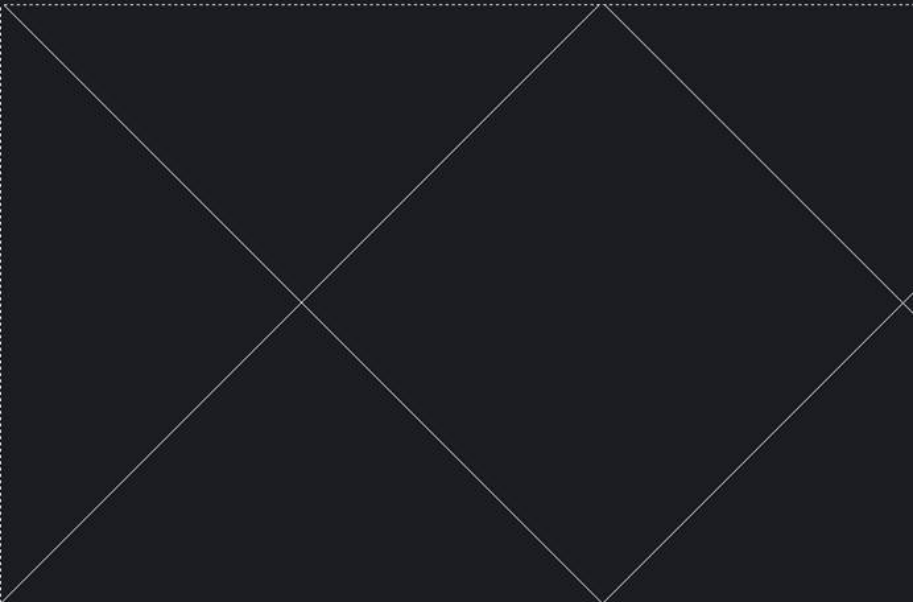
以上就是CAD中菱形填充的操作步骤,是不是很简单呢?还不清楚的朋友可以多加操作练习,感谢您的阅读。
推荐阅读:CAD
推荐阅读:CAD出现异常后如何恢复图纸文件?


























